Ваш iPhone — це міцний маленький комп’ютер, який можна сховати в кишені, і одна річ, яку ви ніколи не бажаєте бачити, — це пошкодження або несправність телефону через перегрів. Тепло шкідливе для вашого iPhone, а в найгіршому випадку може призвести до незворотного пошкодження внутрішніх компонентів, особливо акумулятора та процесора. Ваш iPhone може перегрітися в жарку погоду або якщо ви залишите телефон на сонці чи в гарячій машині. Інші можливі причини перегріву включають несправність акумулятор, кілька запущених програм і процесів, постійна трансляція або ігровий процес і застаріле програмне забезпечення.
Зміст
- Запустіть останню версію програмного забезпечення
- Увімкніть автоматичну яскравість
- Вимкніть Bluetooth та інші служби
- Зніміть корпус
- Увімкніть режим польоту
- Перезапустіть iPhone
- Відключіть зарядний пристрій
- Приберіть телефон від прямих сонячних променів
- Закрийте зайві програми
- Використовуйте режим низького енергоспоживання
Рекомендовані відео
легко
iPhone
Ось кілька попереджувальних ознак того, що ваш телефон знаходиться на межі перегріву: він може бути гарячим на дотик, повільніше, не заряджається, показує чорний дисплей, відтворює аудіо низької якості, має повільну графічну реакцію або не знімає камера.
За звичайних умов перегріву не повинно статися. Датчики iPhone попереджають вас задовго до того, як він нагріється до небезпечної або шкідливої температури, а iPhone розроблено для розсіювання тепла. Ви можете отримати попередження про температуру, коли ваш пристрій перевищує ліміт температури, кажучи: «iPhone потрібно охолодити вниз, перш ніж ви зможете ним користуватися." У цей момент ваш телефон не працює, поки не охолоне, за винятком екстрених випадків дзвінки.
Ваш iPhone гарячий? Ось кілька рішень.

Запустіть останню версію програмного забезпечення
І iOS, і програми мають бути оновлені для оптимальної продуктивності. Застаріле програмне забезпечення iPhone може спричинити перевантаження ЦП, що призведе до перегріву.
Оновлюйте всі програми, які ви запускаєте, оскільки оновлення часто забезпечують критичні виправлення безпеки та покращені функції. Застарілі програми можуть перевантажувати процесор і спричиняти накопичення тепла.
Крок 1: Щоб оновити iOS, перейдіть до Налаштування > Загальний > Оновлення програмного забезпечення.

Крок 2: Якщо автоматичні оновлення ввімкнено, ви побачите або запит на оновлення, або повідомлення про те, що ваша версія iOS оновлена.
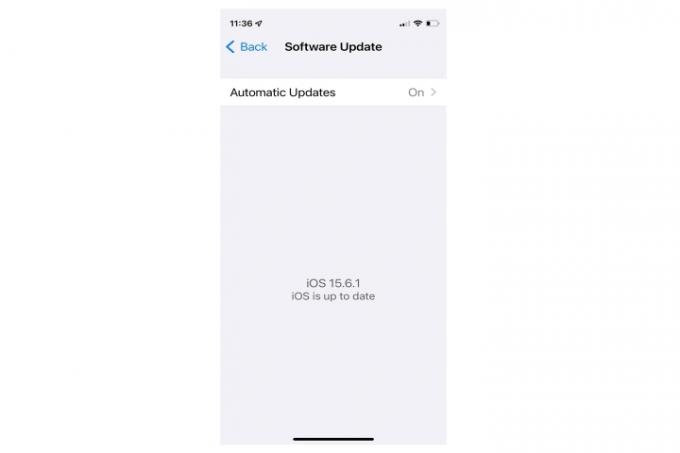
Пов'язані
- Це єдині 2 причини, чому я в захваті від iPhone 15 Pro
- Apple може зіткнутися з «серйозною» нестачею iPhone 15 через проблему виробництва, йдеться у звіті
- iPadOS 17 зробив мою улюблену функцію iPad ще кращою
крок 3: Запустіть App Store.
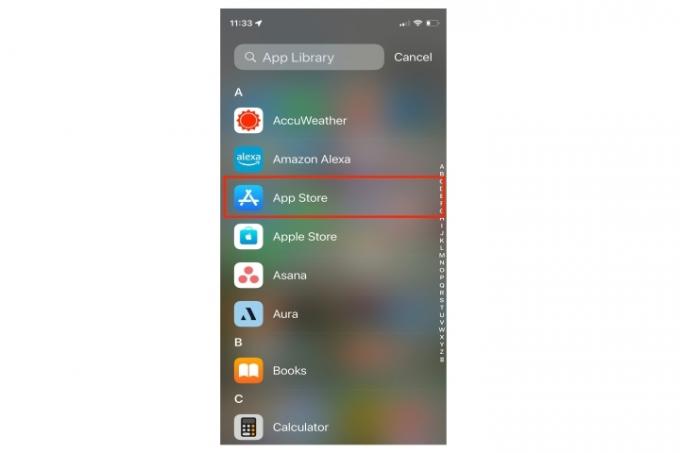
крок 4: Торкніться Профіль у верхньому правому куті, прокрутіть униз до Доступні оновленняі торкніться Оновити все.

крок 5: Торкніться Готово.
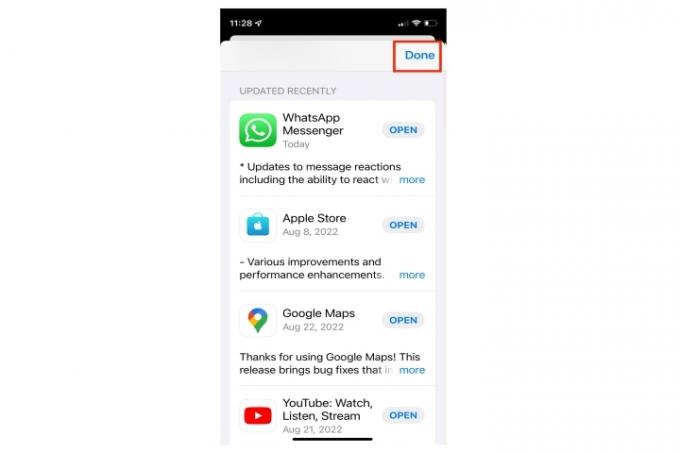
Увімкніть автоматичну яскравість
Максимальна яскравість iPhone може призвести до перегріву та швидкого розрядження акумулятора телефону. Ваш iPhone має автоматично регулювати яскравість відповідно до навколишнього освітлення.
Крок 1: Доступ до iOS Центр управління і використовуйте повзунок, щоб зменшити рівень яскравості.
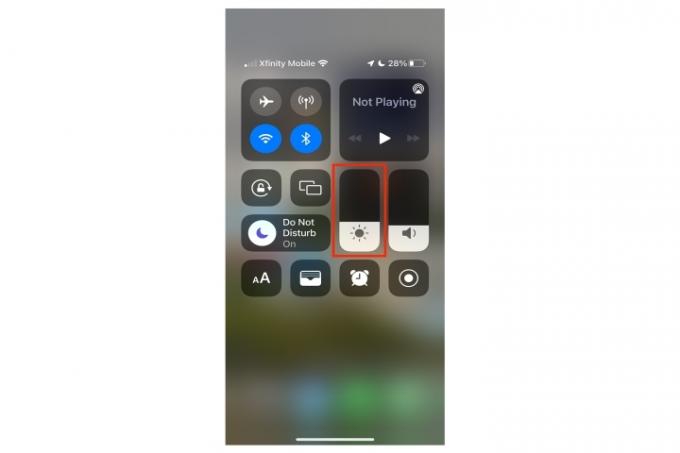
Крок 2: Йти до Налаштування > Доступність > Дисплей і розмір тексту.
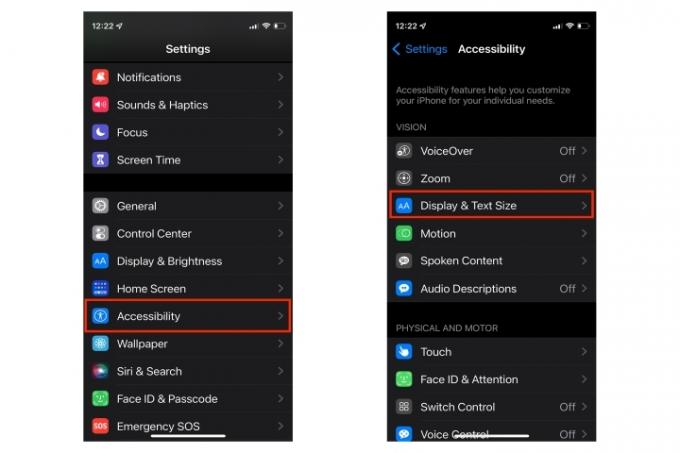
крок 3: Прокрутіть униз і переконайтеся Автояскравість увімкнено.
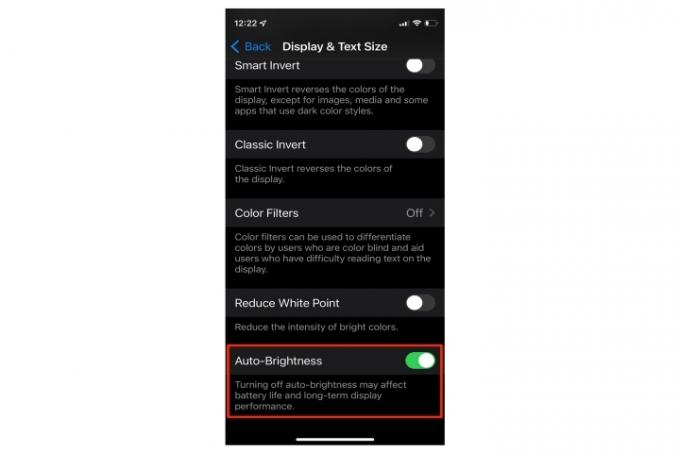
Вимкніть Bluetooth та інші служби
Bluetooth потребує постійних ресурсів від вашого телефону, незалежно від того, чи він шукає пристрій, чи підтримує з’єднання.
Вимикайте Bluetooth, коли не використовуєте його, і переконайтеся, що такі програми, як Safari, Bluetooth, Wi-Fi, карти, навігаційні програми та служби визначення місцезнаходження також вимикаються, коли ви намагаєтеся охолодити гарячий телефон.
Крок 1: Щоб вимкнути Bluetooth, відкрийте Налаштування > Bluetooth і вимкніть його.
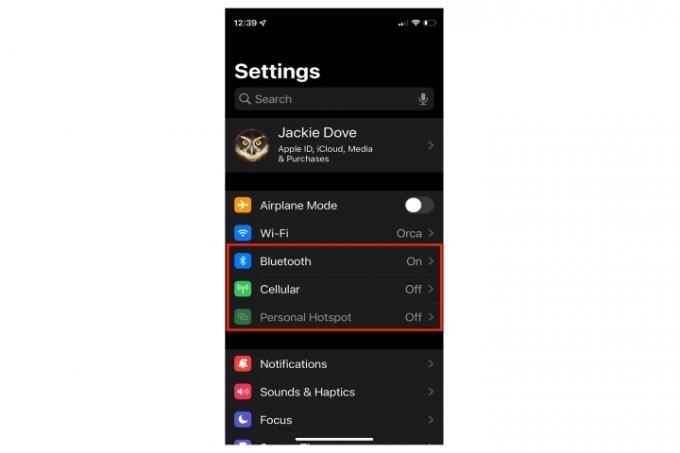
Крок 2: Щоб вимкнути стільникові дані, відкрийте Налаштування > Стільниковий > Стільникові дані і вимкніть його.

крок 3: Вимкніть особисту точку доступу вашого iPhone, відкривши Налаштування > Особиста точка доступу і вимкнути його.
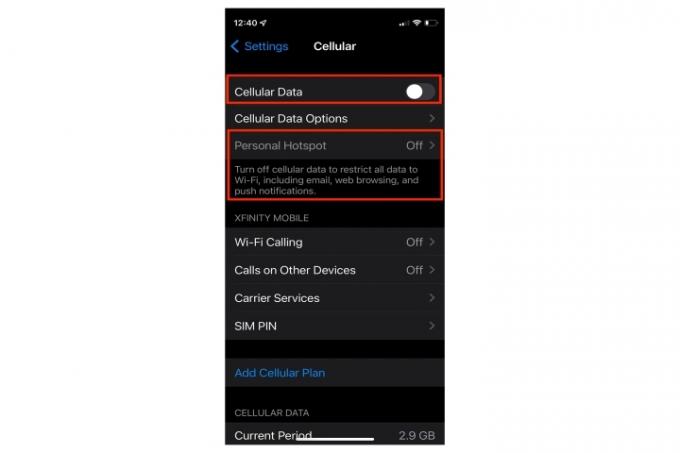
крок 4: Щоб вимкнути AirDrop, відкрийте Налаштування > Загальний > AirDrop > Отримання.
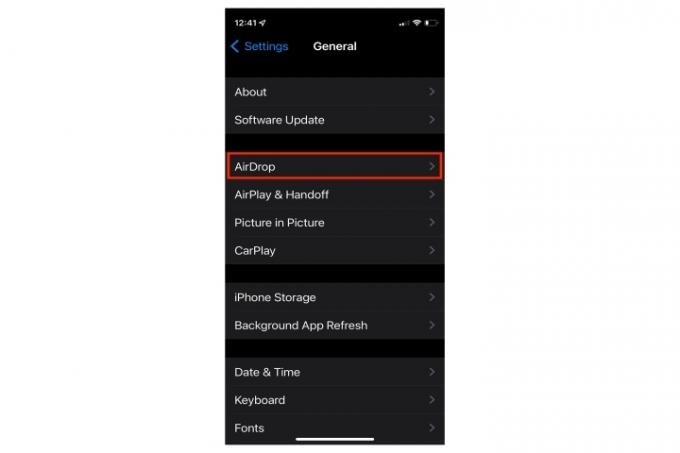
Зніміть корпус
IPhone розсіює тепло через металеву раму, але чохол може запобігти виділенню тепла з вашого iPhone. Перевірте, чи чохол на вашому iPhone не є причиною перегріву.
Крок 1: Зніміть чохол зі свого iPhone і перевірте протягом дня або двох. Якщо перегрів припиниться, спробуйте більш легкий футляр.

Крок 2: Також спробуйте поставити телефон перед вентилятором. Серйозно.
Увімкніть режим польоту
Ваш iPhone постійно підключається до Інтернету у фоновому режимі, якщо він підключений до Wi-Fi. Таке підключення потребує багато часу, навіть якщо ви не користуєтеся iPhone. Ввімкнути Режим "у літаку на додаток до вимкнення Bluetooth і служб визначення місцезнаходження, щоб знизити температуру вашого iPhone.
Проведіть пальцем вниз від верхнього правого кута телефону та торкніться Літак значок.

Перезапустіть iPhone
Якщо ваш iPhone гарячий, виконайте примусовий перезапуск. Повністю вимкніть iPhone, а потім увімкніть його знову. А примусовий перезапуск припиняє живлення від акумулятора iPhone, дозволяючи скинути iPhone.
Щоб примусово перезапустити an iPhone X, XS, XR, 8, SE (2-го покоління), моделі 11, 12 або 13, натисніть і швидко відпустіть Збільшити гучність натисніть і швидко відпустіть кнопку Зменшити гучність потім натисніть і утримуйте кнопку Бічна кнопка доки не з’явиться логотип Apple.
Для iPhone 6, 6S, 7 і SE (1-го покоління) натисніть і утримуйте Зменшити гучність кнопку та Сон/неспання кнопку одночасно, доки не з’явиться логотип Apple.


Відключіть зарядний пристрій
Це нормально, якщо ваш iPhone трохи нагрівається під час заряджання, але якщо ваш телефон гарячий на дотик, щось не так.
Переконайтеся, що ви використовуєте зарядний пристрій і кабель, сертифіковані Apple. Поки їх багато зарядні пристрої для iPhone лише деякі з них сертифіковані MFi або повністю підтримують телефон.
Також переконайтеся, що порт Lightning чистий і вільний від бруду чи ворсинок. Будь-яке скупчення ворсинок або сміття може заважати зарядному пристрою працювати належним чином, що призведе до перегріву.

Приберіть телефон від прямих сонячних променів
Оптимальний температурний діапазон для вашого iPhone становить від 32 до 95 градусів за Фаренгейтом або від 0 до 35 за Цельсієм. Пряме сонячне світло може підвищити температуру повітря, а завдяки теплу, яке утворюється під час звичайних процесів вашого телефону, ви можете отримати перегрітий iPhone.
Закрийте зайві програми
Одночасний запуск кількох процесів робить ваш iPhone більш напруженим і гарячим.
Двічі клацніть свій iPhone додому (для старих моделей і SE) або проведіть пальцем знизу (новіші моделі), щоб отримати доступ до всіх відкритих програм і прокрутити їх. Потім проведіть пальцем угору, щоб закрити їх.

Використовуйте режим низького енергоспоживання
У режимі низького енергоспоживання iPhone споживає менше енергії та виконує лише основні функції, таким чином зберігаючи заряд батареї, а телефон охолоджується. Ваш iPhone виділяє менше тепла, коли акумулятор розряджається повільніше.
Крок 1: Йти до Налаштування > Акумулятор і ввімкніть Режим низької потужності.
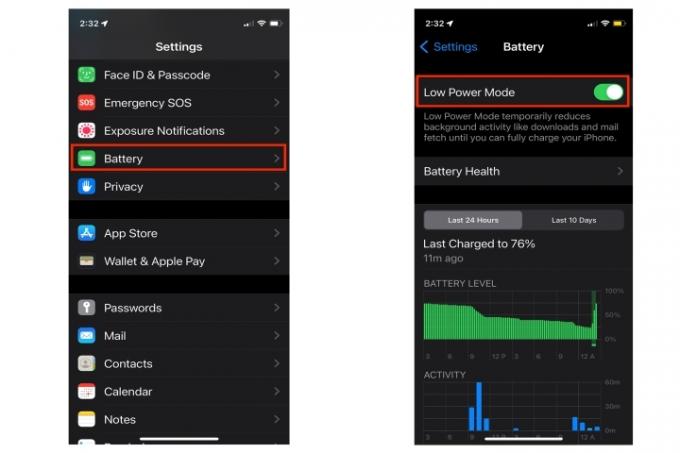
Крок 2: Ви також можете отримати доступ до налаштувань із Центру керування. Налаштуйте це з Налаштування > Центр управління, а потім виберіть Режим низької потужності щоб додати його до Центру керування.
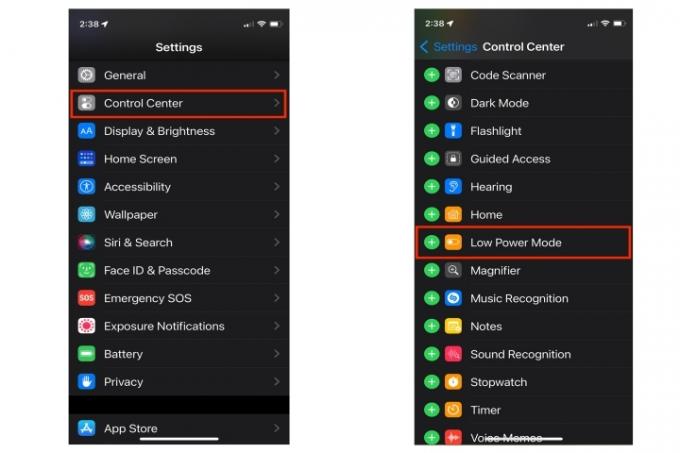
Рекомендації редакції
- Як швидко зарядити iPhone
- Apple iPad щойно впав до найнижчої ціни
- Найкращі телефонні пропозиції для повернення до школи: придбайте новий iPhone менше ніж за 150 доларів
- iPhone щойно продали за шалену суму на аукціоні
- Найкращі програми для знайомств у 2023 році: наші 23 улюблені




